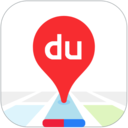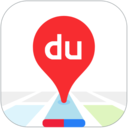哔哩哔哩中怎么删掉自己的作品-删掉自己作品的方法
时间:2022-03-06 09:43:53
小编:07下载站
阅读:
哔哩哔哩中怎么删掉自己的作品?哔哩哔哩这款软件非常的实用,它同时也是一款可以让我们遇到更多优秀博主的软件,这里深深的吸引到了更多的用户,不管是在这里自学,或者了解更多热点的知识这款软件是大家的首选择。哔哩哔哩这款软件中拥有强大的功能,我们在这里可以任意的发布自己作品,同时还可以将自己的作品进行删除,这里面拥有更多的课程,可以让我们在这里自由自在的学习,这里面的资源也非常的丰富,再也不用担心不够看了,那么在这里面怎么删除之前发布的作品呢?相信你也想知道吧,下面小编为大家介绍一下吧。
-

-
哔哩哔哩精简版永久兔费
- 类型:媒体工具
- 大小:83.6MB
- 语言:简体中文
- 评分:
- 立即查看
哔哩哔哩中怎么删掉自己的作品-删掉自己作品的方法:
1、在手机上点击该软件进入。
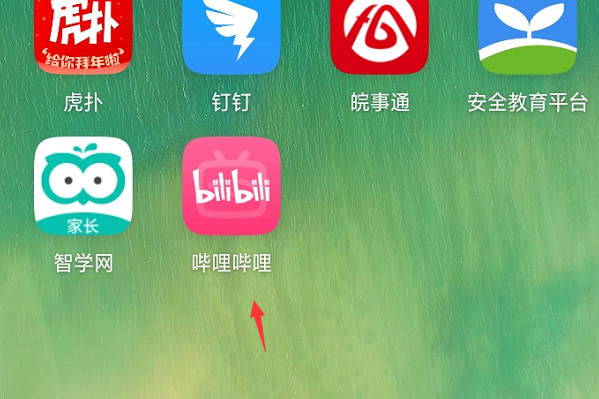
2、进入到该APP以后点击左上角的登录按钮。
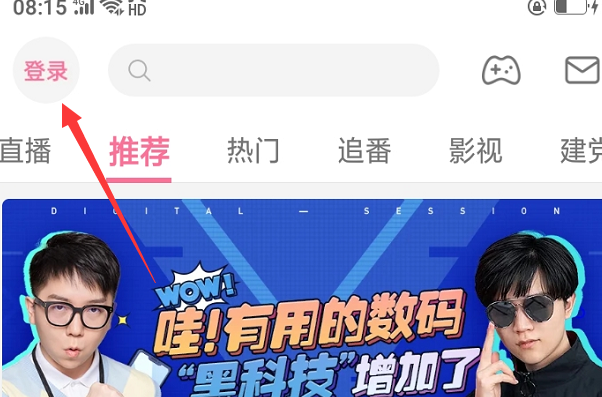
3、在出现的登录界面中输入账号和密码点击登录。
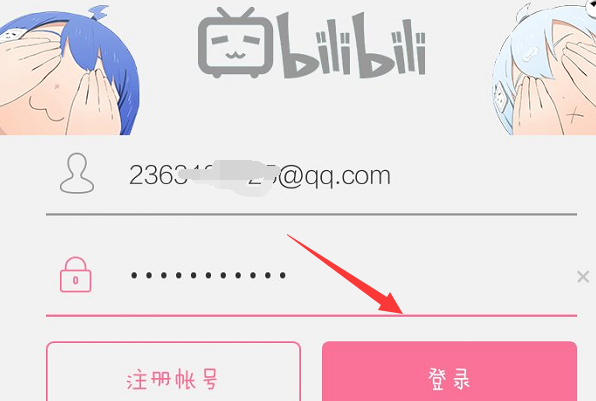
4、登录进入以后点击右下角我的按钮。
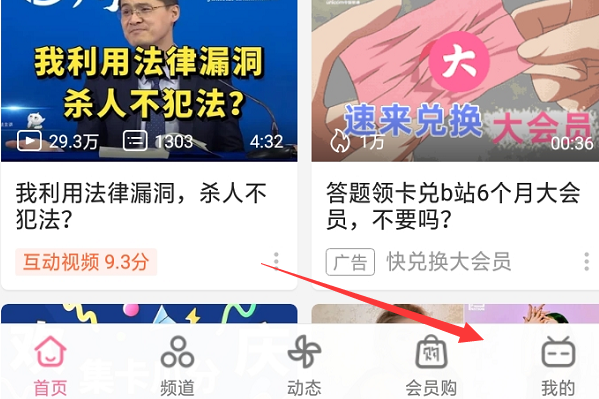
5、页面跳转以后进入到个人中心页面,找到创作中心的稿件管理,点击进入。
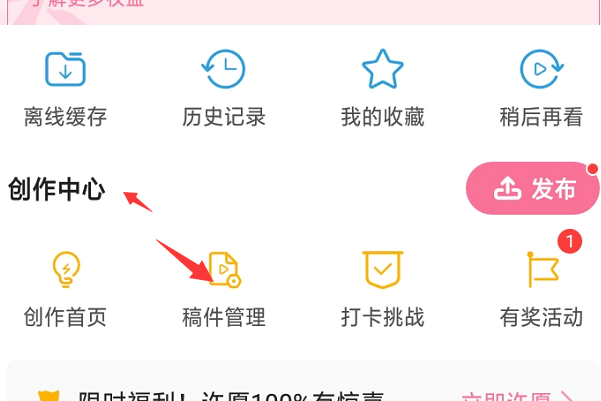
6、此时页面跳转以后可以看到之前自己上传的视频,点击下面的更多按钮。
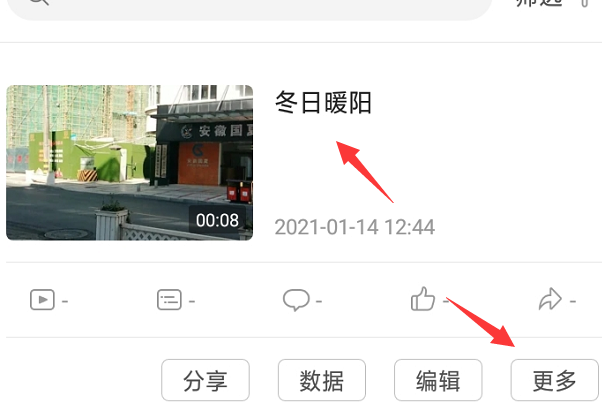
7、在手机底部弹出的对话框中点击删除按钮。
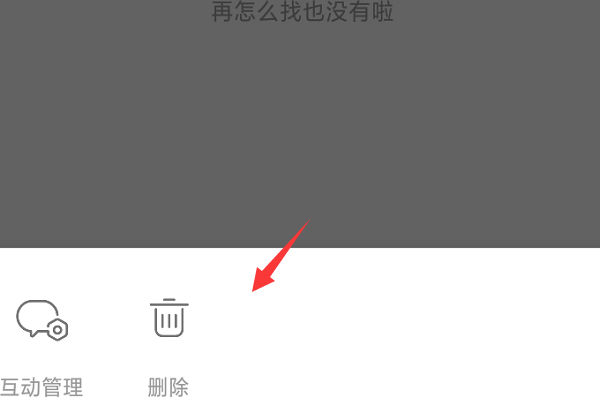
8、在出现的删除提示对话框中点击删除按钮。
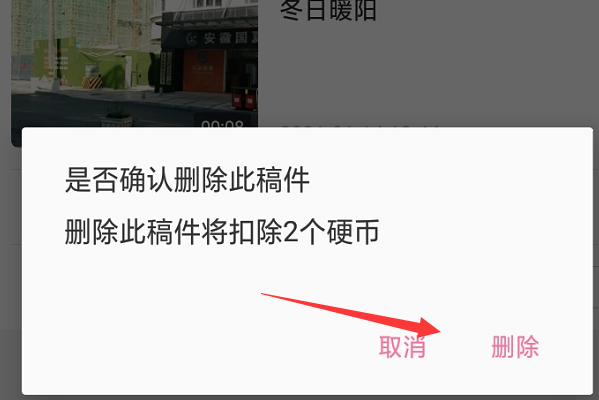
9、此时可以看到页面弹出的提示消息,删除成功。
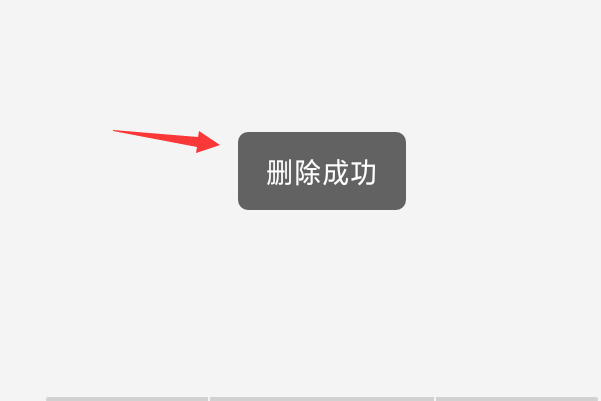
10、删除成功以后即可看到在稿件页面中已经没有视频文件了。
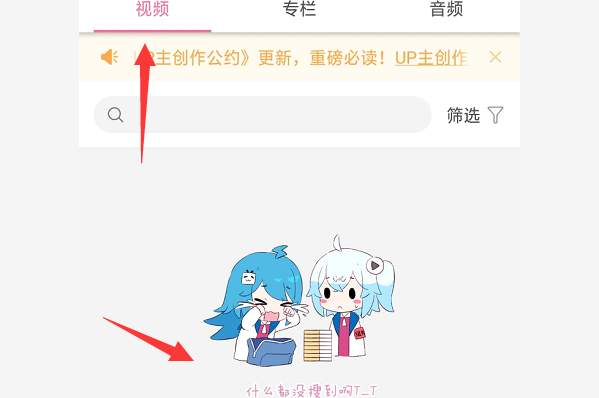
热门推荐
热门资讯
- 优酷vip怎么登录-优酷vip登录的方法 2022-05-10
- 印象笔记怎么修改密码-修改密码的方法 2022-05-10
- 印象笔记怎么将笔记发给别人-将笔记发给别人的方法 2022-05-10
- 58同城怎么看收藏的职位-看收藏的职位的方法 2022-05-10
- 58同城怎么人脸认证-人脸认证的方法 2022-05-10
热门阅读
-
 连信如何添加附近的好友-连信添加附近好友操作教程
连信如何添加附近的好友-连信添加附近好友操作教程
阅读:11274
-
 懒人听书下载的文件在哪里-懒人听书使用教程
懒人听书下载的文件在哪里-懒人听书使用教程
阅读:11677
-
 作业帮如何提问让别人解答-作业帮提问让别人解答操作教程
作业帮如何提问让别人解答-作业帮提问让别人解答操作教程
阅读:6669
-
 起点读书怎么样免费-起点读书免费的方法
起点读书怎么样免费-起点读书免费的方法
阅读:3713
-
 陌陌怎么玩 陌陌使用方法技巧
陌陌怎么玩 陌陌使用方法技巧
阅读:15360